u盘是个移动又简便的储存工具,如果u盘坏了也容易把里面文件弄丢或者是损坏掉,这要及时发现u盘是否坏了,在对u盘进行修复,那如何修复u盘呢,下面小编给大家分享u盘坏了的修复方法步骤。
修复u盘方法步骤:
1、将U盘连接到USB接口后,让电脑成功读取到磁盘,然后右击盘符,弹出的菜单里选择属性,然后打开对话框,选择工具选项卡,然后点击“开始检查”进行一个差错的处理,当全部程序完成后U盘就修复好了。
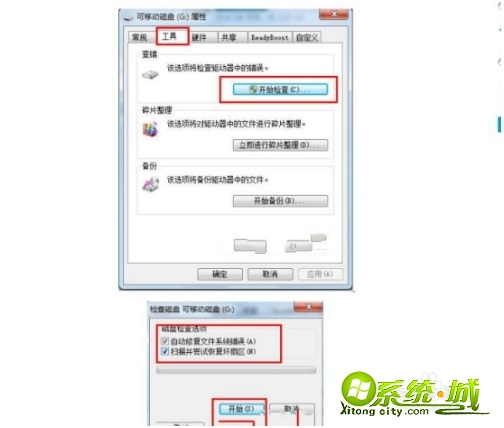
2、在电脑的常用浏览器或者软件管家中找到一款数据恢复工具的安装包进行下载,之后完成相关的安装操作,将U盘连接至电脑USB接口,点击【立即体验】运行软件。
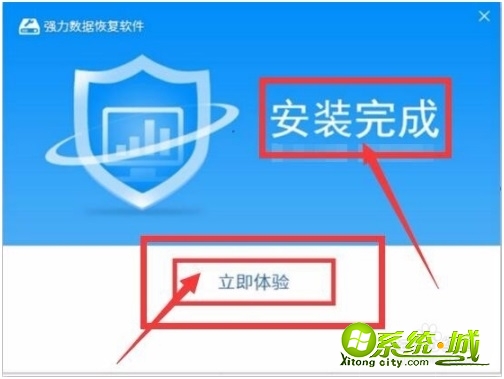
3、软件界面展示的有三种的恢复选项:快速扫描、深度扫描以及分区恢复,每种选项都有匹配的功能详细介绍,用户能够通过遇到的问题结合描述选择合适的进行操作。这里建议选择【深度扫描】选项。
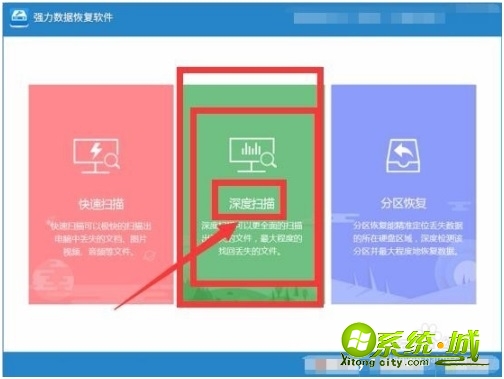
4、随后软件界面上有显示读取到的U盘以及电脑分区信息,在其中勾选中U盘分区后点击【开始扫描】按钮,接下来就是扫描工作时间,请勿进行其他无关操作。
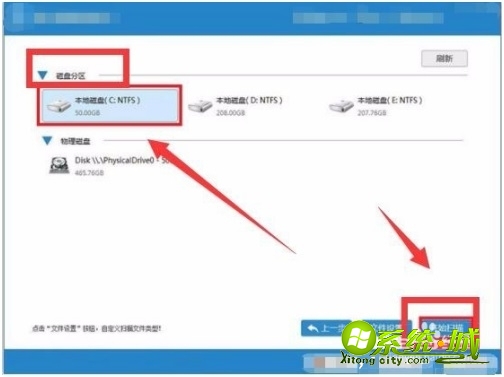
5、扫描结束之后,在界面左侧点击需要恢复文件对应的格式,右侧就显示有具体的文件信息,在其中找到需要恢复的文件勾选上,点击【下一步】按钮。
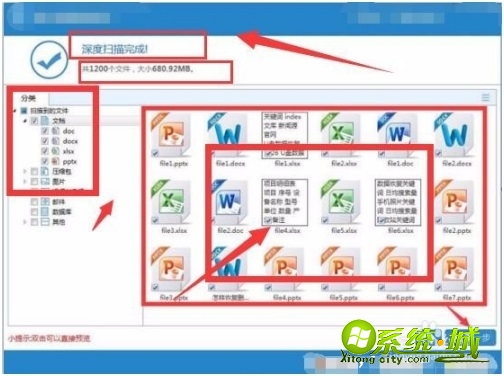
6、通过点击【浏览】按钮选择恢复后文件的存储位置后,点击【恢复】按钮来进行最后的工作,恢复结束后弹出提示框,点击【确定】按钮就能查看到恢复后的文件了。
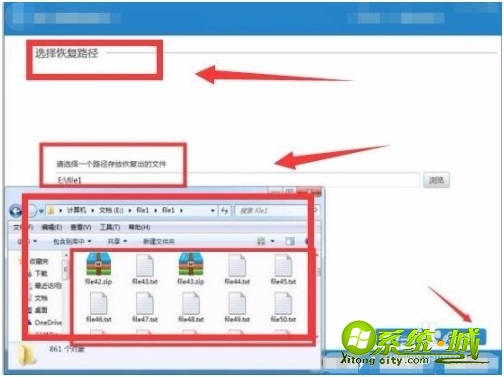
以上就是u盘的修复方法,有需要的用户可以按上面来操作。


 当前位置:
当前位置: